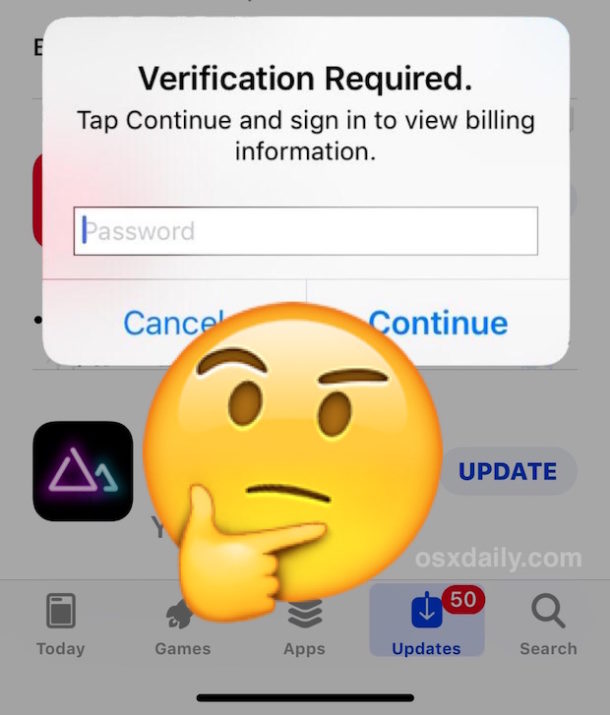
Es posible que descubra un mensaje de error «Verification Required» al intentar instalar o actualizar aplicaciones gratuitas desde el iOS App Store en un iPhone o iPad, lo que impide que el usuario descargue aplicaciones o actualice cualquier aplicación.
El mensaje completo es «Verificación requerida – Antes de que pueda realizar compras, debe tocar Continuar para verificar la información de su pago» o «Verificación requerida». Si ves este mensaje en un iPhone o iPad al intentar descargar, instalar o actualizar aplicaciones gratuitas, es posible que te moleste y quieras detener el error y corregirlo. La verborrea varía ligeramente dependiendo de la versión de iOS.
Este tutorial le mostrará cómo detener el mensaje «Verification Required» en iOS, ya sea al descargar aplicaciones gratuitas o actualizaciones de aplicaciones en un iPhone o iPad. Además, te enseñaremos por qué puedes ver el mensaje emergente’Verification Required’ en el App Store, y también cómo comprobar qué está causando que ese mensaje aparezca en primer lugar, y por supuesto aprenderás a corregirlo para que ya no aparezca. Sigue leyendo para saber más!
¿Por qué aparece el mensaje «Verification Required» en el App Store para iOS?
Tabla y sumario del artículo
Resulta que el mensaje «Verification Required» en iOS es el resultado del método de pago utilizado en el ID de Apple asociado con el dispositivo. En consecuencia, verá ese mensaje de facturación de Verificación requerida si el método de pago falló, si hay un saldo impago en la cuenta, o si el dispositivo nunca ha comprado o descargado nada o ninguna aplicación gratuita antes, o si el método de pago no se ha actualizado según sea necesario. Por lo tanto, para detener el mensaje Verification Required, en iOS, tendrás que cambiar el método de pago, ya sea a un método de pago válido o a «none», que no permite asociar los detalles de pago a un ID de Apple y a una App Store. A continuación detallaremos los pasos exactos para llevar a cabo esta tarea.
Antes de comenzar: tenga en cuenta que si simplemente añade una tarjeta de crédito válida a un ID de Apple, el mensaje «Verification Required» (Verificación requerida) no aparecerá en absoluto, y puede evitar la verificación para actualizaciones e instalaciones siempre y cuando desactive «Require Password» (Solicitar contraseña) para descargas gratuitas en la configuración de iPhone o iPad App Store.
Cómo comprobar la causa de la «verificación requerida» en App Store para iOS
Puede comprobar cuál es la factura pendiente o la compra de App Store que tiene un saldo pendiente haciendo lo siguiente:
- Abre la aplicación «Settings» en iOS, ve a ‘iTunes & App Store’ y selecciona tu ID de Apple
- Elige «Ver ID de Apple» para acceder a la página Configuración de la cuenta
- En la sección Configuración de la cuenta, vaya a «Historial de compras» y desplácese por la lista para encontrar cualquier artículo con un saldo pendiente – esto es lo que debe pagar antes de que pueda cambiar su información de pago
- Actualice la información de pago como se detalla a continuación para detener el mensaje de error «Verification Required» en el iPhone o iPad
.
.
Si la compra pendiente no es algo que te interesa, también puedes intentar ponerte en contacto con Apple para que te reembolse el saldo pendiente. Independientemente de si pagas el saldo con información de pago actualizada o si lo cancelas, debes borrar el saldo pendiente en el ID de Apple para poder corregir el mensaje «Verification Required» en el App Store para iPhone o iPad y, a continuación, puedes seleccionar la opción de pago «none».
Cómo solucionar el problema «Se requiere verificación» al instalar aplicaciones gratuitas en iPhone y iPad
Si no quieres añadir o verificar una tarjeta de crédito con el ID de Apple, o si el método de pago ha caducado, o no quieres utilizarlo en absoluto, debes cambiar una configuración en tu ID de Apple para detener el mensaje «Verificación obligatoria». Así es como se hace:
- Abra la aplicación «Settings» en el iPhone o iPad
- Elige la configuración de «iTunes & App Store» y luego toca el botón «ID de Apple: your@email.com» en la parte superior de la configuración
- Pulse sobre «Ver ID de Apple» e inicie sesión en el ID de Apple como de costumbre
- En la sección Configuración de la cuenta, pulse sobre «Información de pago»
- En «Método de pago», seleccione «Ninguno» – o, alternativamente, actualice el método de pago *
- Pulse sobre «Listo» cuando haya terminado de ajustar sus ajustes
- Salga de Configuración y regrese al App Store de iOS, donde podrá descargar, instalar y actualizar aplicaciones de forma gratuita sin ver ningún mensaje de «Verificación obligatoria»
.
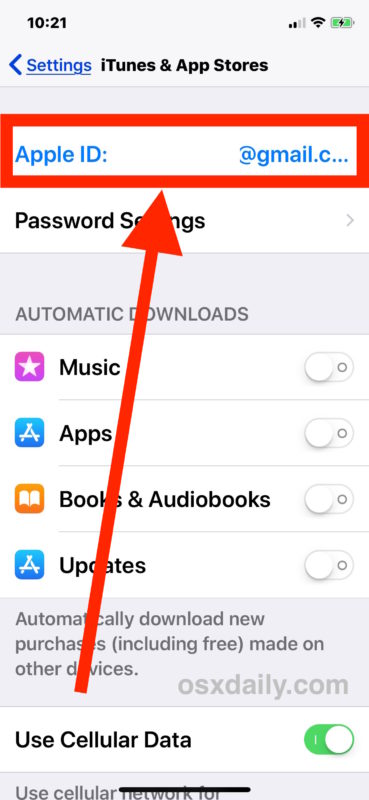
.
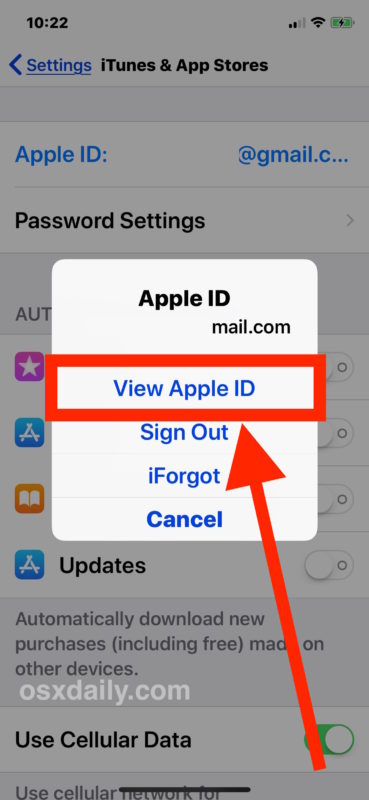
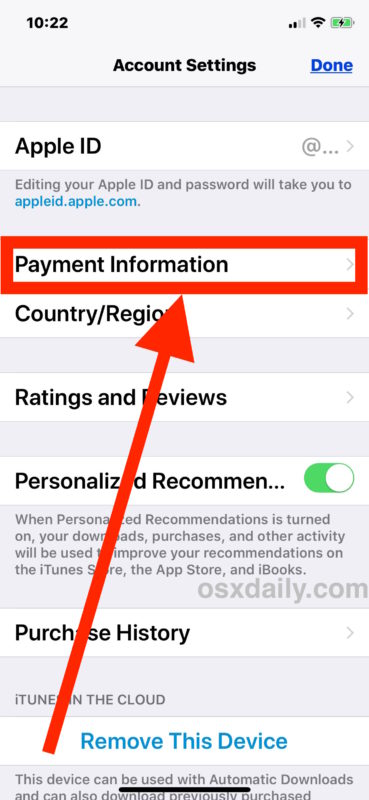
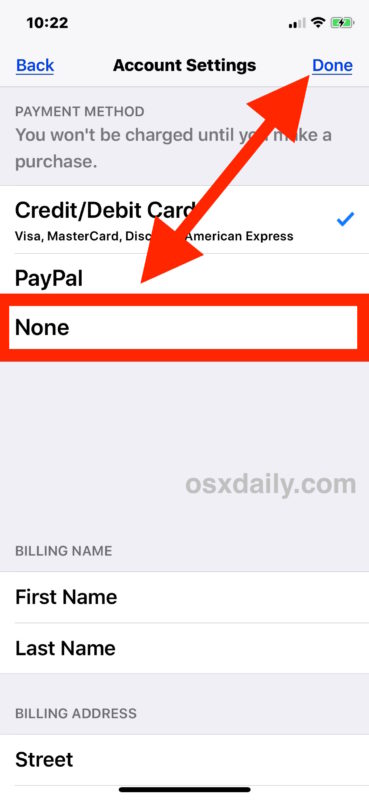
.
Esto debería resolver completamente el mensaje «Verification Required» cuando se realizan acciones de App Store en iOS, ya sea actualizando aplicaciones, descargando nuevas aplicaciones o instalando cualquier aplicación en un iPhone o iPad.
* La decisión de actualizar o no la información de pago asociada a un ID de Apple depende totalmente de ti. Si estás usando el App Store sin tarjeta de crédito entonces querrás elegir la opción «Ninguno», que permite actualizar y descargar aplicaciones gratuitas sin necesidad de ningún tipo de verificación de pago o incluso de un método de pago. O si el método de pago ha caducado, también puede elegir «Ninguno» y pasar por alto el mensaje `Verificación requerida’ de esa manera, y luego volver atrás y actualizar los detalles del pago si es necesario. Ten en cuenta que si tienes un saldo impago en el ID de Apple para una compra, suscripción, etc., debes pagar ese saldo antes de poder elegir la opción «Ninguno» o antes de poder detener el mensaje de facturación de Verificación requerida.
Ahora ya sabes cómo detener «Verification Required» al instalar aplicaciones en iOS, funciona también para aplicaciones gratuitas, actualizaciones y aplicaciones de pago.
Por separado pero relacionado, si tampoco quieres autenticarte con una contraseña de ID de Apple en cada instancia de descarga e instalación de aplicaciones iOS en el iPhone o iPad, puedes desactivar los requisitos de contraseña para descargas gratuitas desde App Store en iOS (y para los usuarios de Mac, hay una configuración similar para habilitar descargas gratuitas sin contraseñas para Mac App Store también).
¿Funcionó esto para resolver el mensaje «Verification Required» en el App Store para tu iPhone o iPad? ¿Puede descargar, instalar y actualizar aplicaciones en iOS sin el mensaje de pago y facturación de Verification Required? ¿Tienes otro truco para arreglar ese mensaje? Háganos saber su experiencia en los siguientes comentarios!

esto es muy rico gracias
Esto es muy bueno
Quiero comprar diamantes en el juego tal “Fre fire “ y me aparece eso
“Antes de que puedas realizar tus compras,Debes ir a configuración>Tunes y apps tore>Apple ID y verificar tu información de pago.”
Y pues no sé cómo hacerle
Ayúdame.
Tengo un problema porque no me aparece el “ninguno” en el método de pago